Có rất ít điều gây khó chịu hơn một thông báo lỗi mơ hồ, đặc biệt là khi nó ngăn cản bạn chạy một trò chơi hoặc ứng dụng mà bạn vừa cài đặt. macOS thỉnh thoảng sẽ hiển thị những lỗi này cho bạn, nhân danh an ninh hệ thống. Vậy bạn có thể làm gì để khắc phục?
Lỗi “Không thể mở ứng dụng” trên macOS trông như thế nào?
Bạn có thể gặp lỗi này khi cố gắng khởi chạy một ứng dụng mới tải về hoặc cài đặt. Thay vì ứng dụng mở ra như mong đợi, bạn sẽ thấy một thông báo lỗi khó hiểu xuất hiện, ví dụ: “Ứng dụng Double Trip.app không thể mở được.”
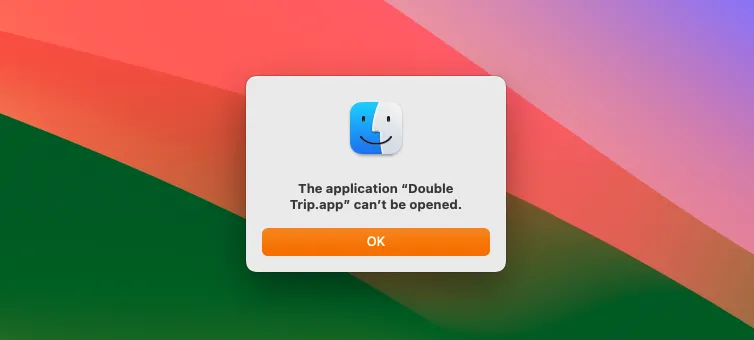 Thông báo lỗi macOS 'Không thể mở ứng dụng Double Trip.app' khi khởi chạy lần đầu, cho thấy ứng dụng không thể chạy.
Thông báo lỗi macOS 'Không thể mở ứng dụng Double Trip.app' khi khởi chạy lần đầu, cho thấy ứng dụng không thể chạy.
Thông báo lỗi chỉ có nút “OK” để đóng, và việc thử lại nhiều lần cũng không giúp ích gì. Bạn sẽ cần biết một thủ thuật đơn giản để đưa ứng dụng của mình hoạt động. Điều đáng chú ý là bạn chỉ nên thấy lỗi này khi chạy ứng dụng lần đầu tiên. Sau khi đã khắc phục, lỗi này sẽ không ảnh hưởng đến ứng dụng đó nữa.
Cách khắc phục lỗi khó chịu này
Hãy bắt đầu bằng cách mở ứng dụng Terminal. Ứng dụng mặc định đi kèm với macOS là Terminal (trong Thư mục Ứng dụng > Tiện ích > Terminal), hoặc bạn có thể sử dụng các lựa chọn thay thế tốt hơn nếu có.
Khi bạn chạy Terminal, bạn sẽ thấy một cửa sổ trống tương tự như hình ảnh dưới đây, hiển thị dấu nhắc lệnh sẵn sàng để bạn nhập các lệnh cần thiết để giải quyết vấn đề ứng dụng không mở được.
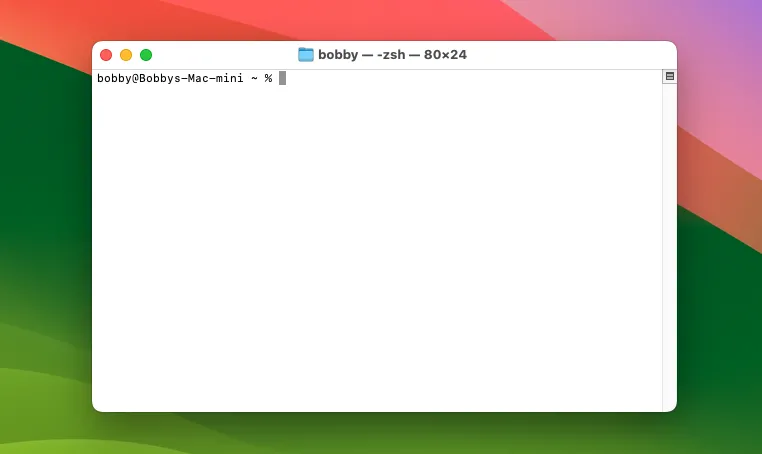 Giao diện cửa sổ Terminal mới trên macOS với dấu nhắc lệnh tại thư mục gốc của người dùng, sẵn sàng nhập lệnh.
Giao diện cửa sổ Terminal mới trên macOS với dấu nhắc lệnh tại thư mục gốc của người dùng, sẵn sàng nhập lệnh.
Chính xác những gì bạn thấy có thể khác nhau tùy thuộc vào tên người dùng và tên máy tính của bạn, nhưng dấu nhắc lệnh ở đầu dòng nên có dấu ngã (~) gần cuối. Dấu này biểu thị thư mục gốc của bạn, đây là vị trí mặc định khi bạn mở Terminal.
Bây giờ, hãy sử dụng lệnh cd để thay đổi thư mục hiện tại của bạn đến /Applications:
cd /ApplicationsGõ lệnh này và nhấn Enter để chạy. Bạn sẽ nhận thấy dấu nhắc lệnh của mình thay đổi thành “/Applications” gần cuối dòng, xác nhận rằng bạn đã chuyển đến thư mục chứa các ứng dụng.
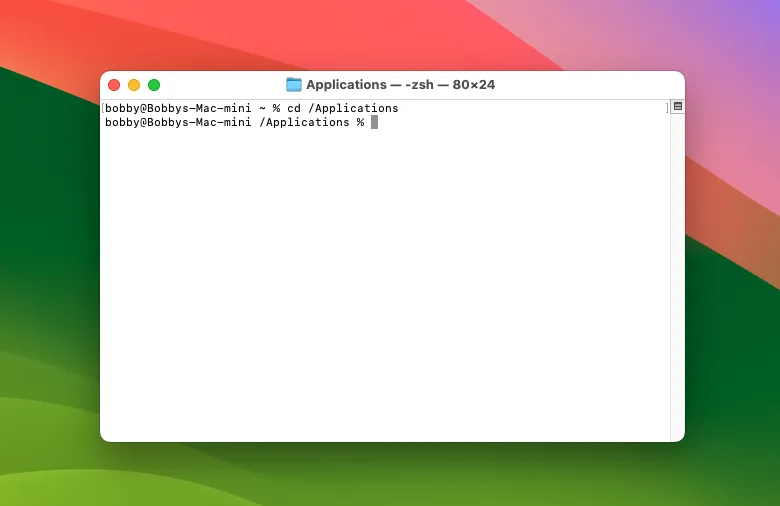 Cửa sổ Terminal macOS hiển thị kết quả lệnh 'cd /Applications', thay đổi thư mục làm việc tới thư mục Ứng dụng để quản lý quyền.
Cửa sổ Terminal macOS hiển thị kết quả lệnh 'cd /Applications', thay đổi thư mục làm việc tới thư mục Ứng dụng để quản lý quyền.
Tiếp theo, hãy định vị thư mục ứng dụng liên quan trong thư mục Applications của bạn. Đây sẽ là tên ứng dụng của bạn với phần mở rộng “.app” ở cuối, và có thể bao gồm các khoảng trắng. Nếu bạn không chắc chắn về tên, hãy thử liệt kê nội dung của thư mục Applications trước:
lsLệnh này sẽ hiển thị danh sách tất cả các tệp và thư mục con trong thư mục Applications. Quan sát kỹ danh sách để tìm tên chính xác của ứng dụng đang gặp lỗi, thường có định dạng “Tên Ứng Dụng.app”.
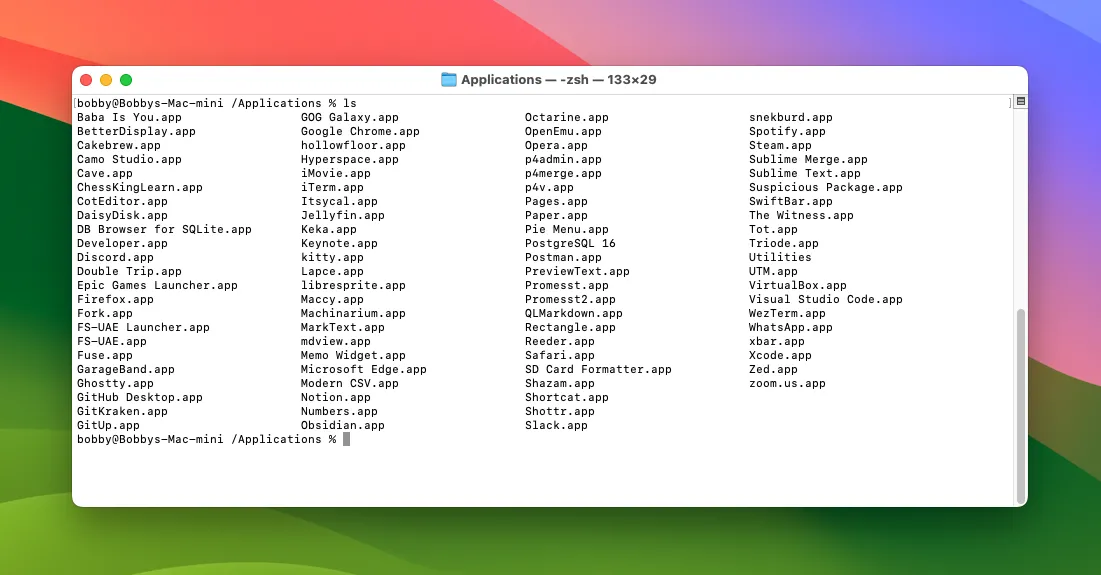 Cửa sổ Terminal trên macOS liệt kê nội dung của thư mục Applications bằng lệnh 'ls', giúp xác định tên ứng dụng.
Cửa sổ Terminal trên macOS liệt kê nội dung của thư mục Applications bằng lệnh 'ls', giúp xác định tên ứng dụng.
Trong trường hợp ví dụ, ứng dụng gặp sự cố có tên là Double Trip và bạn có thể thấy Double Trip.app được liệt kê. Để có thêm thông tin về tệp, hãy nhập:
ls -ld Tên_Ứng_Dụng.appNếu tên ứng dụng của bạn có khoảng trắng, bạn có hai lựa chọn để xử lý. Đầu tiên, bạn có thể đặt toàn bộ tên trong dấu ngoặc kép, ví dụ: ls -ld "Double Trip.app". Thứ hai, bạn có thể thoát mỗi khoảng trắng bằng cách đặt một dấu gạch chéo ngược ngay trước nó, ví dụ: ls -ld Double\ Trip.app.
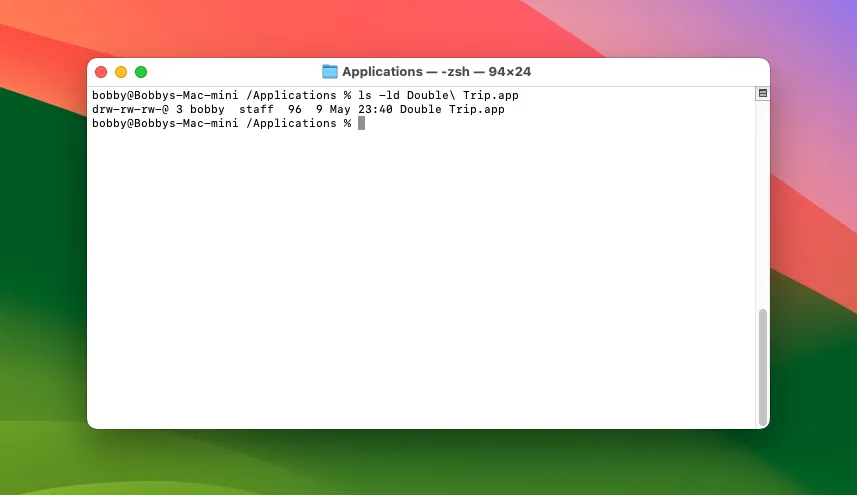 Hiển thị chi tiết quyền của tệp ứng dụng trên Terminal macOS bằng lệnh 'ls -ld', kiểm tra quyền thực thi (x).
Hiển thị chi tiết quyền của tệp ứng dụng trên Terminal macOS bằng lệnh 'ls -ld', kiểm tra quyền thực thi (x).
Điều bạn cần tìm ở đây là chữ “x” thay vì dấu gạch ngang ở đầu dòng trong phần quyền truy cập. Ví dụ, thay vì “drw-rw-rw-“, bạn muốn thấy “drwxrwxrwx” bên cạnh tên tệp. Điều này cho biết thư mục ứng dụng có quyền thực thi và do đó sẽ hoạt động đúng. Nếu bạn thấy các dấu gạch ngang thay vì “x”, bạn có thể chắc chắn đây chính là nguyên nhân của vấn đề khiến ứng dụng không thể mở.
Sau khi đã xác nhận vấn đề về quyền, bạn có thể tiến hành khắc phục. Hãy chạy lệnh sau:
chmod +x Tên_Ứng_Dụng.appLệnh “chmod” viết tắt của “change mode” (thay đổi chế độ) và “+x” có nghĩa là “make executable” (cấp quyền thực thi).
Bây giờ hãy thử chạy ứng dụng của bạn. Nếu đây là vấn đề duy nhất, ứng dụng của bạn sẽ mở và chạy theo đúng ý định – xin chúc mừng! Nếu không, bạn có thể thấy một thông báo lỗi khác, cho thấy có một vấn đề khác cần được giải quyết.
Tại sao thư mục ứng dụng cần có quyền thực thi?
Trên macOS, một ứng dụng được lưu trữ trong một thư mục — thư mục ứng dụng, hoặc gói ứng dụng — mà macOS trình bày như thể đó là một tệp duy nhất. Ví dụ, trong Finder, bạn chỉ thấy tên và biểu tượng ứng dụng, và nhấp đúp sẽ khởi động ứng dụng thay vì mở thư mục chứa nó.
Giống như bất kỳ tệp nào, bạn cần có các quyền phù hợp để đọc hoặc ghi vào đó. Loại quyền thứ ba là “thực thi” (execute), có ý nghĩa đặc biệt đối với các thư mục; về cơ bản, nó cho phép bạn truy cập vào chúng và xem các tệp bên trong.
Nếu không có quyền thực thi này, một ứng dụng đơn giản là không thể chạy được. Nếu bạn muốn tìm ai đó để đổ lỗi, hãy xem xét nhà phân phối ứng dụng – người đáng lẽ phải đảm bảo thư mục ứng dụng có quyền thực thi ngay từ đầu, sau đó là Apple – người thực sự nên có một thông báo lỗi rõ ràng hơn cho trường hợp này!
Các lỗi liên quan khác có thể xảy ra
Lỗi này tương tự như một lỗi phổ biến khác thường gây ra vấn đề khi chạy một ứng dụng mới: “Ứng dụng bị hỏng và không thể mở được.” Trong trường hợp đó, nguyên nhân là do hệ thống cách ly (quarantine) của Apple và giải pháp là một cách khắc phục rất khác.
May mắn thay, bạn hiếm khi gặp phải bất kỳ loại lỗi nào khác, mặc dù có nhiều cách để khắc phục các ứng dụng Mac bị treo. Bạn có nhiều khả năng gặp phải các ứng dụng cũ chưa được cập nhật, bao gồm cả các trò chơi cũ trên Steam không hỗ trợ 64-bit.


